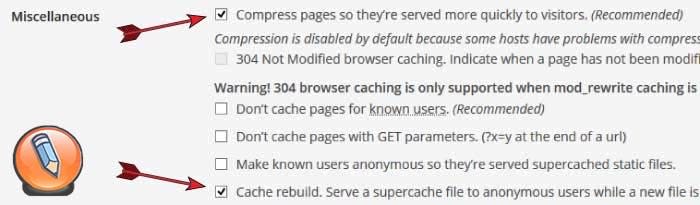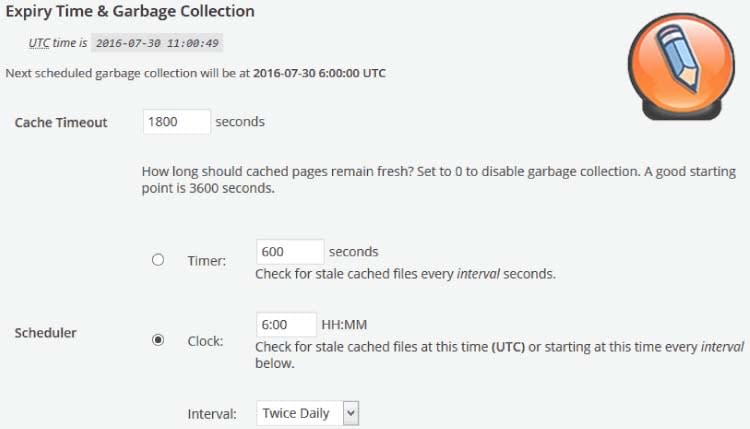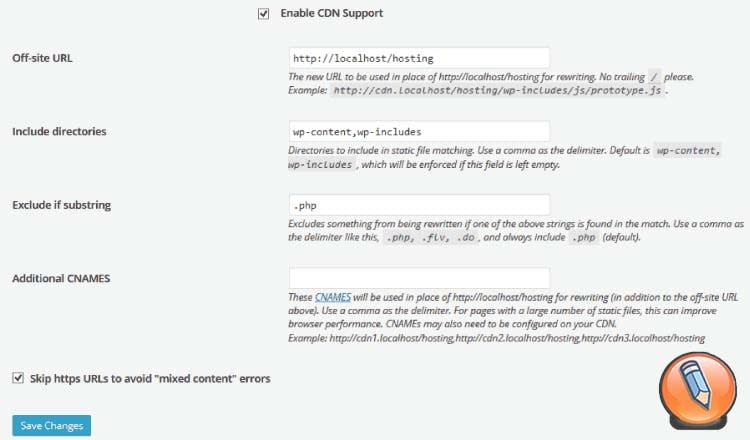Плагин WP Super Cache настройка в WordPress полное руководство!
Здравствуйте, уважаемые друзья и гости блога Pribylwm.ru! Хотите улучшить SEO Вашего сайта на WordPress? Тогда смотрите в этом материале руководство – WP Super Cache настройка в WordPress! Поехали …
Проблемы со скоростью загрузки веб-сайта могут резко снизить трафик. Мало того, это также плохо для SEO, поскольку поисковые системы не дают хорошего рейтинга медленным сайтам. Многие пользователи WordPress нанимают разработчиков, чтобы решить эту проблему с низкой скоростью загрузки, но нанять профессионала – очень дорогостоящее дело. Хочу Вам сказать, что Вы можете решить эту проблему самостоятельно.
Плагин WP Super Cache предоставляет Вам решение. Он использует функции WordPress Cache и значительно увеличивает скорость веб-сайта. Лучшее в этом плагине – то, что его можно использовать совершенно бесплатно. В этом руководстве я объясню Вам, как настроить и установить этот плагин в Вашем WordPress.
WP Super Cache настройка в WordPress
После активации плагина перейдите в раздел «Настройки» > «WP Super cache». Включите кэширование, выбрав опцию «Кэширование включено», а затем нажмите кнопку «Обновить статус».
Затем нажмите кнопку «Test Cache» , чтобы проверить, работает ли кеширование. Появится сообщение. Временные метки на обеих страницах совпадают! Это означает, что кеш работает.
Расширенные настройки WP Super Cache
Затем перейдите на вкладку «Дополнительно», где Вы можете выполнить множество других настроек кеша. Я буду обсуждать эти варианты один за другим …
Кеширование
Обязательно отметьте опцию «Кэширование обращений к этому сайту» для быстрого доступа. (Рекомендуется). Если Вы используете общий хостинг, выберите переключатель «Использовать mod_rewrite» для обслуживания файлов кеша. Для выделенного хостинга выберите Использовать PHP для обслуживания файлов кеша. (Рекомендуется).
Затем нажмите кнопку «Обновить статус».
Примечание. При выборе опции mod_rewrite и нажатии кнопки «Обновить статус» будет показано уведомление о том, что правила mod_rewrite должны быть обновлены. Просто нажмите кнопку «Обновить правила Mod_Rewrite», чтобы обновить эти правила. Этот раздел станет зеленым после обновления правил.
Разное
Убедитесь, что в разделе «Разное» выбраны эти 2 варианта, указанные ниже. Они идеально подходят для большинства веб-сайтов:
- 1. Сжимайте страницы, чтобы они быстрее обслуживались посетителями. (Рекомендуемые)
- 2. Восстановление кеша. Подавать SuperCache файл анонимных пользователей в то время как новый файл генерируются. (Рекомендуемые)
Продвинутый
Обязательно отметьте опцию под названием «Поддержка мобильных устройств».
Расположение кеша
Вы можете изменить расположение хранилища файлов кэша с настройки по умолчанию, которая является wp-content/cache/, на любое другое, если Вам нужно.
Срок годности и сборка мусора
Отсюда Вы можете установить время жизни страниц кеша и даже установить запланированное время для запуска сборщика мусора. Работа сборщика мусора заключается в удалении файлов кеша с Вашего веб-сервера.
Важно запустить сборщик мусора, иначе дисковое пространство Вашего сервера будет заполнено. Для большинства веб-сайтов общие настройки будут следующими:
- Таймаут кэша – 3600 секунд
- Планировщик – Часы 6:00 ЧЧ: ММ. Интервал: дважды в день
- Уведомления по электронной почте – установите флажок «Отправлять мне электронное письмо, когда запускается сборка мусора».
Примечание. Для веб-сайтов с высокой посещаемостью я рекомендую запланировать запуск сборщика мусора дважды в день.
Ниже приведены настройки, которые не так важны, поэтому давайте быстро их обсудим.
Принятые имена файлов и отклоненные URI
Установите страницы, которые Вы не хотите кэшировать.
Отклоненные пользовательские агенты
Запретить WP Super Cache кэшировать запросы ботов, пауков и поисковых роботов
Карантин
Приказать WP Super Cache не воссоздавать кеш поста или страницы при добавлении к ним новых комментариев. Я предлагаю включить блокировку, если Ваш веб-сайт пользуется большой посещаемостью.
Непосредственно кэшированные файлы
Если страница или сообщение на Вашем веб-сайте получает очень высокий трафик, Вы можете указать здесь URL-адрес. Это поможет WP Super Cache гораздо более эффективно управлять своим кешированием.
Исправить конфигурацию
Восстанавливает настройки Advanced WP Super Cache по умолчанию.
Настройки WP Super Cache CDN
Если Вы используете CDN для своего веб-сайта, эти настройки можно использовать, в противном случае просто оставьте эту часть.
Добавление CDN на Ваш сайт также ускорит его, и я советую Вам использовать CDN.
Основная идея здесь – обслуживать статический контент Вашего веб-сайта, такой как изображения, файлы JS и CSS, прямо из CDN. Что делает здесь WP Super Cache, так это то, что он применяет правило, которое заменяет все ссылки на эти статические файлы, указанные на всех Ваших страницах и публикациях WordPress, на CNAME Вашего веб-сайта (эти CNAME указывают на серверы CDN).
Если у Вас уже есть активный CDN на Вашем веб-сайте, установите флажок «Включить поддержку CDN». Затем в подключаемые каталоги Вы добавляете имена каталогов (через запятую).
В поле «Исключить, если подстрока» добавьте строки, разделенные запятыми, которые при совпадении в URL-адресе приведут к тому, что WP Super Cache исключит URL-адрес из кеширования.
В поле Additional CNAMES введите CNAME своего домена. Например, http://cdn1.pribylwm.ru, http://cdn2.pribylwm.ru, http://cdn3.pribylwm.ru.
Эти CNAME – это URL-адреса Вашего веб-сайта, которые указывают на серверы CDN, поэтому статические файлы будут загружаться непосредственно с серверов CDN, а не с серверов Вашего хостинга. Это дает большой прирост скорости сайта.
Наконец, установите флажок «Пропустить URL-адреса https», чтобы избежать «ошибок смешанного содержимого», а затем сохраните эти изменения.
Настройки предварительной загрузки WP Super Cache
Статический веб-сайт загружается быстрее, чем динамический. Основная причина в том, что на статических сайтах нет запросов к базе данных. Preload использует ту же концепцию кеширования и кэширует весь веб-сайт. Поэтому каждый раз, когда пользователям предоставляется статическая версия Вашего сайта.
Нажмите на вкладку «Preload», затем отметьте эти 2 варианта:
- 1. Режим предварительной загрузки (сборка мусора только для устаревших файлов кэша. Рекомендуется.)
- 2. Предварительно загрузить теги, категории и другие таксономии.
Я советую не использовать Preload, потому что он хорош только для скорости, а для всего остального он будет мешать Вашему SEO-рейтингу.
Надеюсь, Вам понравился плагин WP Super Cache, и Вы будете использовать его на своих сайтах WordPress. Существует также еще один плагин WordPress Cache, его главный конкурент, он называется W3 Total Cache.
По любым вопросам, пожалуйста, используйте наш раздел комментариев ниже. Всем удачи и благополучия! До новых встреч!